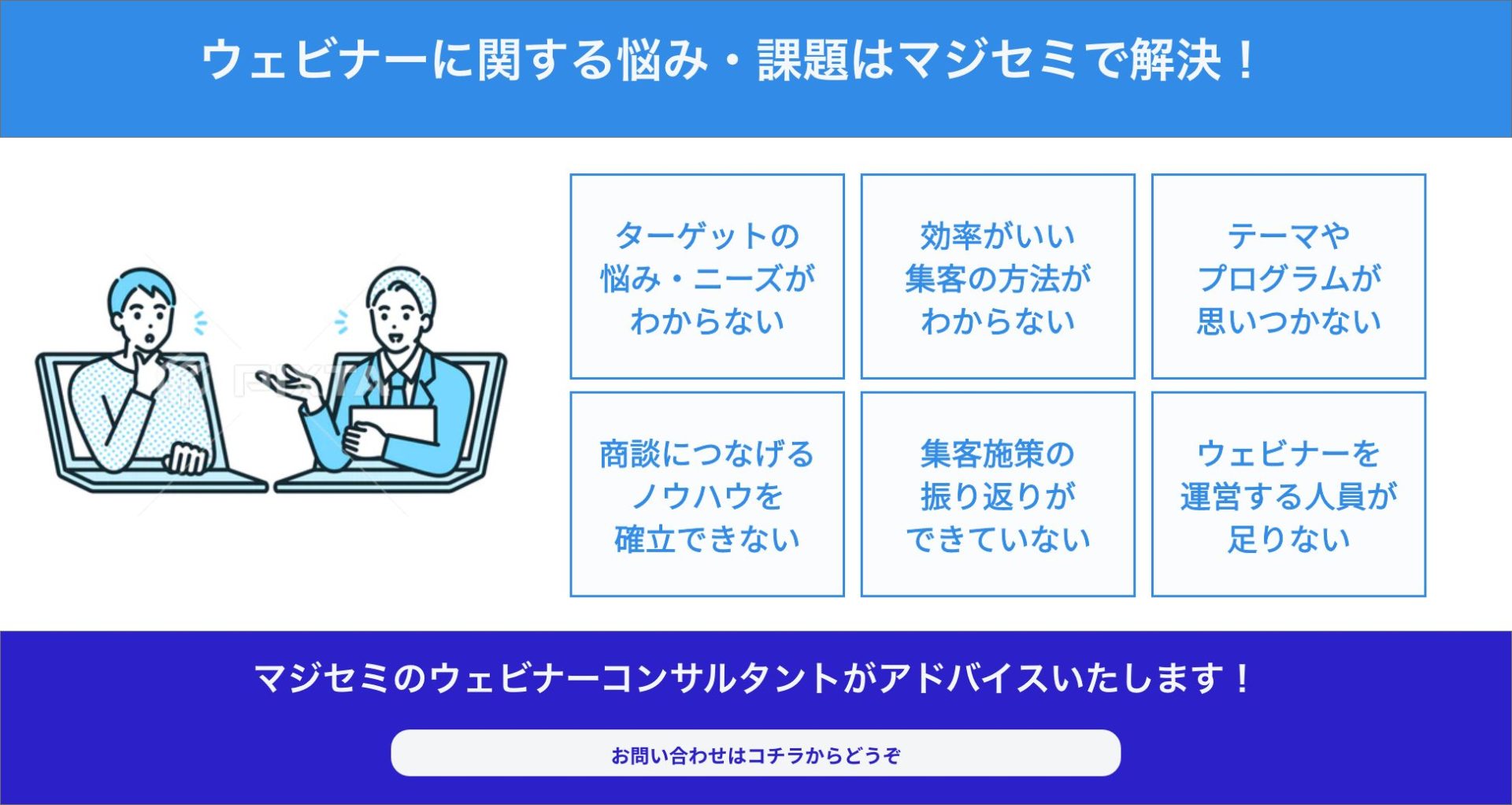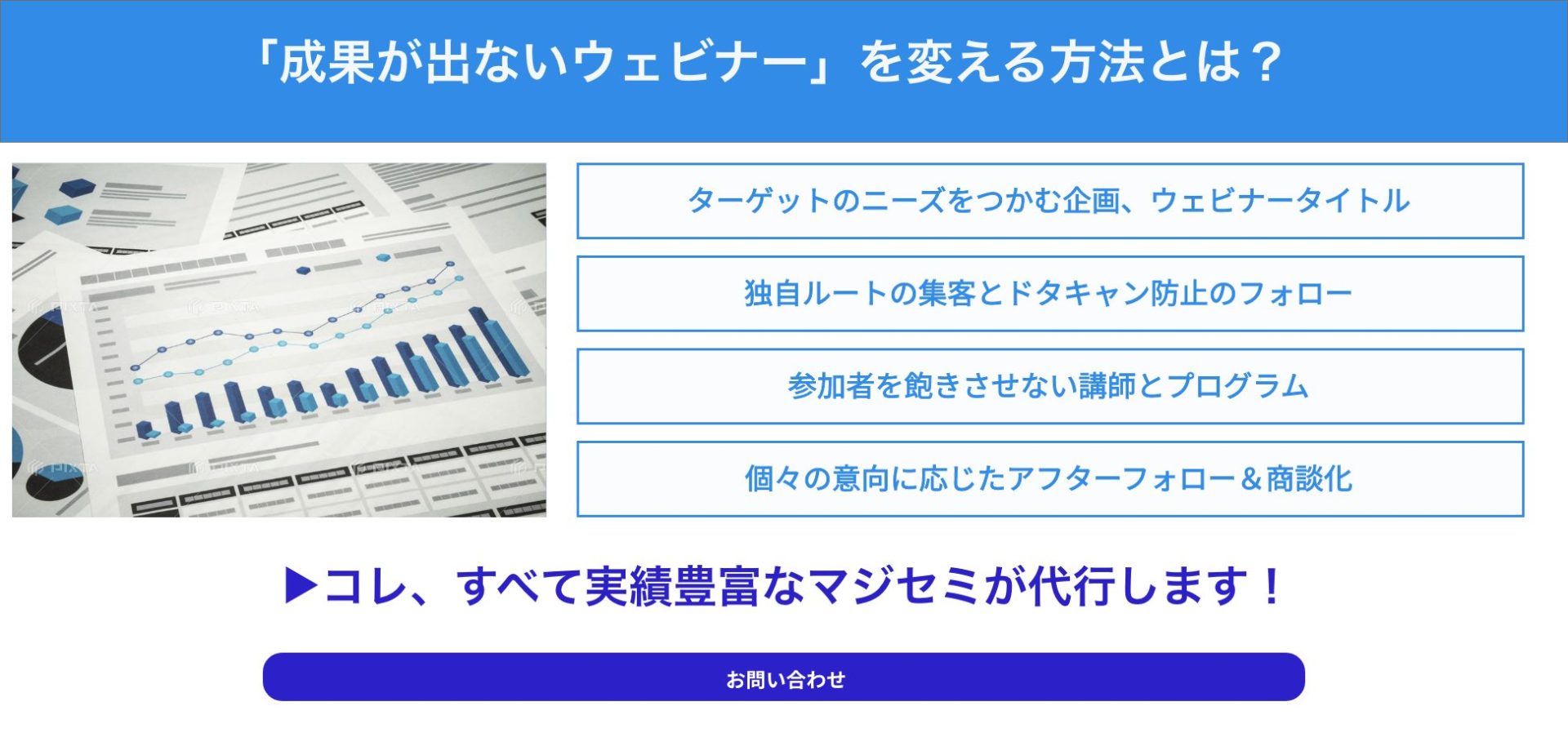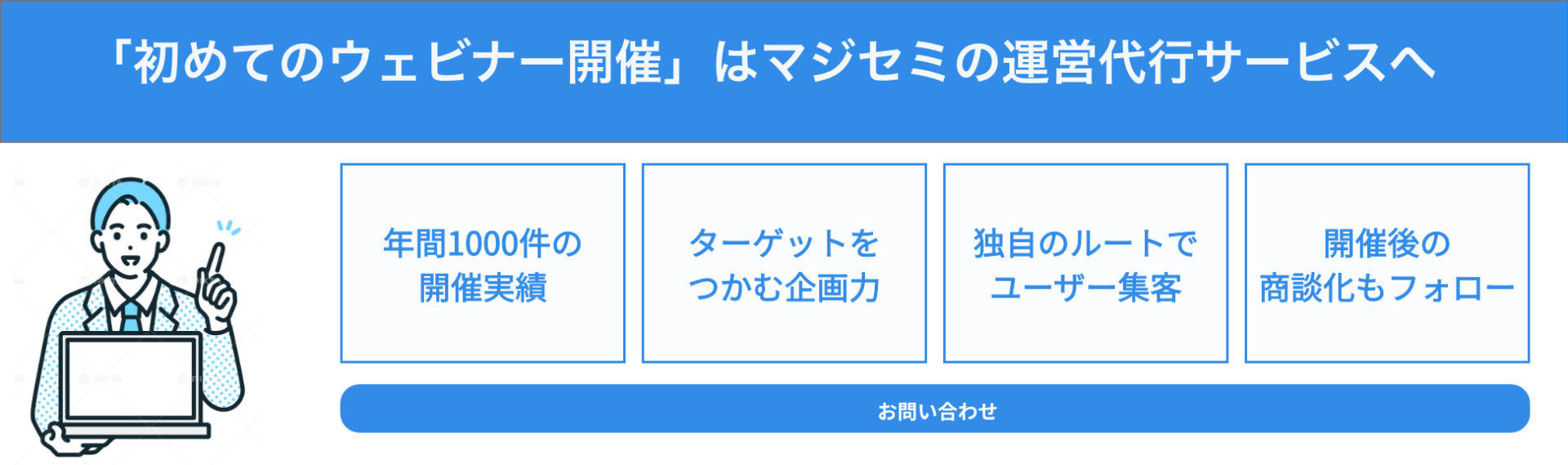新型コロナウイルスの感染拡大にともない、会場に参加者を集めて開催するセミナーを実施するのが難しくなった2020年。
代わりに注目を集めたのが、オンラインで参加者を募って開催するWebセミナー「ウェビナー」です。
参加者が居住地を問わず自宅・職場から気軽に参加できる、運営のコスト・手間が大幅に削減できるといったメリットにより、コロナ禍の影響が緩和してからも、効果的なマーケティング戦略としてウェビナーを実施する企業は増えています。
しかし一方で、ウェビナーの運営ノウハウがないために、なかなか開催に踏み切れなかったり、開催しても思うような効果につながらなかったりするケースも少なくありません。
企業が円滑なウェビナーを開催するうえで、とくに重要なのが「Zoomウェビナー」をはじめとしたウェビナー配信ツールの活用です。
そこで本記事では、ウェビナーの集客・運営支援サービスを展開し月に30〜40回のウェビナーを開催する「マジセミ」が実践する、Zoomウェビナーに特化した運営ノウハウを一挙紹介。そもそもなぜZoomウェビナーの利用がおすすめなのかも含めて、くわしく解説していきます。
自社でウェビナーを開催したいとお考えの方、ウェビナー開催で失敗したくない方は、ぜひ本記事で紹介するノウハウを参考にしてみてください。
Zoomウェビナーと他の配信ツールの違い
現在はZoomのほかにもさまざまな配信ツールがあるため、ウェビナー開催に際してどのツールを選ぶべきか迷ってしまう方は多いかもしれません。
結論から言うとマジセミがおすすめするのは、やはりZoomの利用です。
組織内で開催するウェビナーであればどのような配信ツールでも問題はありませんが、不特定多数の参加者を対象にする場合には参加者のハードルを下げるためにも、基本的にはできるだけメジャーなツールを使う必要があります。具体的にはZoom、Teams、Google Meet、Webexなどが比較的メジャーな配信ツールとして挙げられるでしょう。
最後に挙げたWebexは認知度があり機能も充実しているものの、ほかの配信ツールと比べると料金設定がやや高くマジセミでの利用機会は少なめ。一方、残り3ツールの料金は月に2,000〜5,400円ほどとさほど大きな差はありません。
1度の参加可能な人数はTeamsが10,000名、Google Meetが100,000名と大規模なウェビナーにも対応できるのに対して、Zoomは課金によって増やすことはできるものの最安値のプランだと100名まで。
ただしZoomには遅延なしで、リアルタイムに声が届くという強みがあります。ほかの2つのツールは仕様上30秒ほどの遅延があるため、チャット・質疑応答などで参加者と双方向のコミュニケーションを取ろうとする際には、やや使いにくさを感じるでしょう。
またZoomにだけ搭載されている「投票機能」も、参加者の生の声を集めるうえでは非常に大きなアドバンテージです。投票機能の詳細についてはのちほどくわしく解説します。
加えてGoogle Meetのウェビナー用サービス「ライブストリーミング」は、主催者と同じ組織のGoogleアカウントからしか視聴ができないため、外部の参加者を集めたいケースでは実質的に利用できません。代替策としてWeb会議機能でウェビナーを開催する必要があるものの、正確な参加者情報を得にくいというデメリットがあるうえに、参加者を一人ずつ承認する作業が必要。人数が多いウェビナーの開催には多大な手間がかかってしまいます。
Teamsのウェビナー用サービス「ライブイベント」も、参加者が匿名参加を自ら選択できる仕様になっており、実際に半数以上の参加者は匿名を選択する傾向にあります。
ウェビナーをその後のマーケティングに活かすためには「どの会社の誰がどのような発言をしたのか」という参加者情報の獲得が必須。
しかし多くの参加者は匿名で気軽にウェビナー参加したいと考えるため、このジレンマをいかに乗り越えるかがマーケティング効果向上の鍵になるでしょう。
その点、Zoomなら参加者ごとにユニークなURLを発行することでスムーズに参加者情報が取得可能です。
質疑応答の際にもほかの参加者には質問者の氏名が表示されないよう匿名にしたうえで、主催者にのみ氏名を表示して質問内容と紐づけられる設定にすることも可能です。
参加者の心理的ハードルを上げることなく参加者情報を管理するなら、Zoomの利用が最適解といえるでしょう。
ZoomとZoomウェビナーの違い
Zoomには、一般にWeb会議で使われることが多い通常の「Zoomミーティング」機能と、ウェビナー運営に特化した「Zoomウェビナー」機能の2種類のサービスが用意されています。両者にはどのような違いがあるのでしょうか。
まずWeb会議版のサービスは、設定により制限できるものの、基本的にはすべての参加者がカメラ・マイクを利用でき、全員が議論に参加できるのが特徴です。場合によっては画面共有を使うこともできます。
ただ大人数が参加する集まりでは、発言者が多すぎて収集がつかなくなる場合もあるでしょう。加えて一時期問題になった「Zoom爆弾」のリスクも無視できません。
「Zoom爆弾」は悪意を持った第三者がZoomミーティング用のURLから乱入して、画面共有・チャットなどで会議を妨害するいやがらせ行為。URLが外部に漏れたり、パスワードなどの対策をしていなかったりすると、被害につながる可能性があります。
一方のZoomウェビナーはカメラ・マイク・画面共有が使えるのは発信者のみで、基本的にはスピーカーからの一方向的な発信に適したサービスです。
とはいえQ&A、チャット、投票などテキストベースのコミュニケーションは可能。多くの日本人にはリアルセミナーだと恥ずかしさから挙手・発言をしにくいという心理があるため、ウェビナーなら積極的なコミュニケーションが発生しやすいというメリットがあります。
またZoomウェビナーでは事前登録をした参加者にのみURLを送付するうえに、登録済みのメールアドレスでないとアクセスができず、許可なしに画面共有・映像配信・マイクでの発言もできないため「Zoom爆弾」のリスクはほとんどありません。
唯一のリスクとして考えられるのは、偽名を使って参加申し込みをした人が、チャットで参加者などに悪意のメッセージを投稿するケースでしょう。ただこれもZoomの設定次第で対策が可能です。
たとえばマジセミでは参加者同士の1対1のメッセージや、チャットでのファイル送信を禁止する運営にしています。またチャット機能全体を禁止したり、注釈・ホワイトボードの利用を禁止したりするのも一案です。
ちなみにZoomミーティングのように、ID・パスワードを入力しないとアクセスできないようにする設定はZoomウェビナーにも存在します。ただし参加者はZoomのIDを持っていない可能性があるため、手間を削減するためにマジセミではURLをクリックしてアクセスする方法を採用しています。

設備・配信場所
ウェビナーを開催する場合、講師に必要なセミナーとしてはモニター、Webカメラ、マイク、照明・リングライト、ネットワークなどが挙げられます。
モニターは画面共有用とZoomの操作用に2画面を用意しておくのがおすすめ。わざわざ画面を切り替える必要がなくなり、スムーズな運営につながるでしょう。モニターだけなら1万円ほどで入手できます。
カメラはPC内蔵のものだと距離感の調整がしにくく、解像度も低くなりがちです。またカメラ以上に重要なのが音質を左右するマイク。参加者のストレスを減らすためにも、基本的には相応のマイク機能を搭載した、外付けのWebカメラを購入するようにしましょう。
マジセミの場合、Webカメラを付ける位置は資料を表示させているモニターの上。さらにカメラの映像が表示されている画面を、ドラッグしてWebカメラのすぐ下に配置すると、比較的カメラ目線になりやすくなります。
また照明・リングライトがあると顔がきれいに映り、良い印象を与えやすいでしょう。
ネットワークは安定性を考慮して、Wi-Fiではなく有線LANを用意するのがおすすめです。
ウェビナーの配信場所は、周りが静かな場所であれば自宅・会議室・レンタルスペースなど基本的にどこでも問題ありません。ただし貸し会議室を利用する場合には、Wi-Fiだと回線が混雑するリスクがあるため、有線LANを確保するようにします。
複数の登壇者がいる場合には一箇所に集まってもいいですが、それぞれが離れた場所から配信することも可能です。
体制
ウェビナー運営の体制として、マジセミではいつも事務局・講師・司会者・モニターという4つの役割を用意しています。各役割ごとに人員をアサインすれば、安心してウェビナーの配信ができるでしょう。
事務局はZoomの登録作業・告知文の公開・参加者URLの送付・リマインドメールの送付などを行うスタッフです。
講師はウェビナーの講演を行うスピーカー。Zoomウェビナー上では「パネリスト」と呼ばれる役割になります。
講師とは別にウェビナー全体の進行を行う司会者をたてるかどうかは、人員などに応じて判断しましょう。司会がいるメリットは、講師が講演に集中しやすくなること、フォーマルな雰囲気をつくりやすくなることです。
ウェビナーを円滑に行ううえで一番重要なのが、音声・映像のチェックや画面共有が出来ているか、マイクがミュートになっていないかの確認を行うモニター。人員に余裕があるときは、質問に回答する専門のスタッフを配置するケースもあります。
もちろんウェビナー自体は慣れてくれば一人で運営することも可能です。ただ事故を防ぐためにも、できれば講師のほかに最低でもモニターを1人用意して運営するようにしましょう。
ウェビナーの申し込み
ウェビナーを開催する場合、あらかじめ告知を行って、参加希望者に申し込みをしてもらうプロセスが欠かせません。この申し込みの手順には、代表的な3つの方法があります。
1つ目の方法はZoomの機能を活用して申込フォームをつくり、そこから直接事前申込をしてもらうというもの。申込画面は「招待状>承認>編集」の操作で、またはメニューの「ブランディング」からカスタマイズすることもできるものの、自由度はあまり高くはありません。
対して2つ目・3つ目の方法は、Zoom以外の自社サイトやセミナーポータル、Googleフォームなどから、ウェビナーに事前申込をしてもらうという方法です。
すでにイベント開催などで使っている既存の申込フォームがある場合には、それを利用して参加者を募ることになります。
まず2つ目の方法では、申込者にZoomウェビナーに参加できる共通のURLを通知します。Zoomウェビナーでは「招待状>参加者を招待>登録リンク(またはウェビナーに参加するためのリンク)」という操作によって、メールなどで申込者にURLを送付可能です。
基本的にはリアルセミナーと同じ手順のため、わかりやすい方法といえるでしょう。内部研修であればこの方法で十分かもしれません。ただし参加者情報などは自由に入力できるためフェイクの可能性があり、またURLは共通となるため誰が参加したのか、誰が質問をしたのかもわかりにくいのがデメリットになります。
対して3つ目の方法は、集客した申込者の情報を出力してZoomに事前登録することで、参加者ごとにユニークなURLを発行するというもの。このURLからアクセスしてもらうことで、参加者情報とZoomの参加レポートがリンクされ、出席者や退席者・質問者を正確かつ簡単に把握することが可能です。
手順としては、まず集まった申込者情報をCSVでダウンロードします。このCSVを適切に編集したうえでZoomにインポートしましょう。あとは自動的にURLが参加者に送付されます。具体的な操作手順は、のちほどくわしく解説します。
やや手間はかかるものの参加者情報を簡単に管理できるため、不特定多数の参加者を募る場合には最もおすすめの方法です。実際にマジセミでも基本的にこの方法を採用しています。
なお申込者情報の管理には、ウェビナー配信ツールよりもセミナーポータルサイトの機能を利用するのが便利です。マジセミでも「Doorkeeper」「Connpass」「こくちーず」などのサイトを使うことが少なくありません。
また申込フォームでは、その後のマーケティングにつなげるために、最低でも名刺相当の情報は入力してもらうようにしましょう。具体的には名前・年代・メールアドレス・電話番号・会社名・会社住所・部署名・役職名などの項目を用意しておくのがおすすめです。
ウェビナーの登録と設定
実際にウェビナーを開催する場合、まずはZoomでウェビナーを登録する必要があります。ここではウェビナー登録の具体的な操作方法について解説していきます。文章だけではわかりにくいと思うので、ぜひZoomの画面で実際に操作を試してみてください。
Zoomに管理者アカウントでログインしたあと左メニューにある「ウェビナー」を、ついで「ウェビナーをスケジュール」をクリックすると、ウェビナーの情報を登録する画面に遷移するため、ここでタイトル・開催日時を入力しましょう。開催日時は参加者に知らせるための情報です。実際には設定した時間でなくてもウェビナーをスタートすることはできるため、この時点では厳密である必要はありません。
その下の「登録」は事前登録の有無に関する項目。先述したウェビナーの申し込み方法のうち、自社サイトやセミナーポータルなどで事前申込を募る2つ目・3つ目の方法を採用する場合には、右側にある「必須」にチェックを入れましょう。
次の「ウェビナーパスコード」は、事前登録者のみ参加可能にするのであれば不要です。「ビデオ」の項目はホストもパネリストも「オン」に、「音声」は「コンピューターのオーディオ」に設定します。
「ウェビナー」の項目でチェックを入れるのは、「質疑応答」「実践セッションを有効にする」「自動的にウェビナーを録画する」の3つです。
「質疑応答」は文字通りQ&Aの機能を使うかどうかを選択する項目。
「実践セッションを有効にする」は、チェックを入れるとウェビナーを起動したとき、パネリストだけが参加できる状態になります。許可をするまでは参加者のアクセスが防げるため、直前の準備・調整を行いたい場合にはチェックを入れておくのがおすすめです。
「自動的にウェビナーを録画する」はZoom側がウェビナーを録画してくれる機能。動画コンテンツは自社サイトに掲載したり、YouTubeに公開したりとマーケティングに役立てられます。
パソコン側で録画することもできますが、どうしても重くなってしまうため、マジセミではクラウド側で録画するようにしています。
以上の設定をしたあと「スケジュール」を押下すれば、ウェビナーの登録は完了です。
その後は追加の設定として、講演者やモニターといったスタッフ側の招待を行いましょう。「ウェビナー」メニューの画面を下にスクロールして「招待状」のタブを選び、上部にある「パネリストを招待」をクリック。表示された画面にスタッフの名前・メールアドレスを入力すると、招待状が自動送付されます。
ちなみに社員などの関係者をウェビナーに招待したいときは、共通URLを共有しましょう。「招待状」タブの「登録リンク」と書かれたURLを送付すれば、そこからアクセスすることが可能です。
先述した申込者情報のインポートも、この段階で行います。
申込者情報のCSVファイルはダウンロードした状態のままだと文字化けしてしまうため、文字コードをUTF-8に変更しておきましょう。またほかのCSVファイルと混合しないようにファイル名を「yyyymmdd-社名.csv」などに変えて保存します。
その後、招待状タブの下部にある「CSVからのインポート」という項目をクリックして、遷移した画面の「CSVからのインポート」から、CSVファイルをインポートすることが可能です。
ちなみにマジセミでは情報活用を見据えて、メールアドレス・会社名・氏名の3つの情報をインポートするようにしています。
このとき「インポート後に招待状を送信します」にチェックを入れていると、そのまま申込者に招待状が一斉送付されます。ただしCSVが文字化けしていないかを確認するために、チェックを外した状態でまずはインポートのみを行うのが無難でしょう。
「招待状」タブの「参加者を管理」の左側にある表示をクリックすると、申込者情報が文字化けしていないかのチェックが可能です。1画面9件ずつの申込者情報を確認して、問題なければ下記にある「確認メールを再送信」ボタンを、各画面ごとにクリックしていきます。
「ブランディング」タブからは「バナー」「ロゴ」などを設定できます。とくに重要なのが「ウェビナー後のアンケート」。
設定をオンにしたあと、アンケートURLを入力すると、ウェビナー終了後に自動でアンケートページが表示されます。アンケートは無料で作成するならGoogleフォームの利用がおすすめです。
「投票」タブは、インタラクティブなウェビナーを実施するうえで不可欠な「投票」に関する設定。「追加」ボタンをクリックして、匿名にするか否か、投票のタイトル、選択肢の形式、表示する選択肢などの情報を入力しましょう。
「質疑応答」タブでは、質問者を匿名にするか否か、出席者に質問内容を表示するか否かを選択可能です。この質疑応答の設定には2つの戦略があり、マジセミではウェビナーによって使い分けをしています。
1つ目の戦略は「匿名を許可する」というもので、質疑応答が盛り上がりやすいのがメリットです。ただし誰が質問をしたのか主催者側では把握できません。
2つ目の戦略は「匿名を禁止する」というもの。質問の数は若干減るものの、誰がどの質問をしたのかが記録され、情報活用に役立ちます。
設定方法としては、1つ目の戦略を採用する場合「質疑応答」タブの「匿名での質問を許可する」にチェックを入れ、「出席者に閲覧を許可する」項目は「すべての質問」を選択しましょう。
2つ目の戦略の場合は「匿名での質問を許可する」にチェックをせず、「出席者に閲覧を許可する」項目は「回答済みの質問のみ」を選択します。
ウェビナー配信のテストと機材の準備
ウェビナーを円滑に進めるため、ネットワーク・PC・カメラの状況を確認する事前リハーサルを、前日までに最低1回は行うようにしましょう。また当日はウェビナー開始のおおむね30分から1時間前に集合してリハーサルを行います。
このとき主に準備・確認する内容は下記の通り。
- 機材の準備
- ウェビナー配信のテスト
- 司会が入る部分の確認
- 投票のオペレーションの確認
- 質疑応答のタイミング及びやり方の確認
- アンケートのオペレーションの確認
ウェビナー配信のテストでは、モニターがホストとしてZoomにアクセスしてウェビナーを立ち上げます。すると自動的に練習セッションになり、「ウェビナーを開始」を押下するまでホストとパネリスト以外は参加できません。
この段階でホストが講師や司会者に共同ホスト権限を付与しておくと、自由なタイミングで投票機能の操作ができるようになり便利です。
開始時間前までの対応
開始時刻の15〜30分前になったら「ウェビナー開始」ボタンを押して、参加者がアクセスできる状態に切り替えます。
このとき何も表示されていないと、参加者が「これでいいのか?」と不安になるため、待受画面を表示して音楽を流すようにしましょう。
マジセミではウェビナータイトル、ウェビナー開始時刻、「しばらくお待ち下さい」「この画面が見えていて、音楽が聞こえていればOKです」といった文字、ウェビナーの注意事項などをスライドショーで画面が切り替わるようにして表示しています。
音楽を流すのは音声チェックも兼ねてのことです。ふつうのマイクから音を拾って配信すると音質が悪くなるため、コンピューターが再生する音声をマイク経由ではなくダイレクトに共有できるように、画面共有のタイミングで「コンピューターの音声を共有」にもチェックを入れておきましょう。
「参加の仕方がわからない」という連絡は、モニターがチェックして然るべき対応をします。たとえば連絡が申込者からのもので間違いないかを確認したうえで、共有URLを送付するというのがマジセミの対処法です。

オープニング
開始時刻になったら、司会者・講演者の顔をカメラで見せるために、モニターは画面共有をOFFにします。
参加者の人数・氏名はZoomの機能からリアルタイムで確認可能です。ただし同じ画面にある「挙手」というボタンを押すと、参加者にマイクをわたすという操作になってしまうため注意しましょう。
司会者がいる場合は司会者が、まずは挨拶をしてウェビナーをスタートさせます。
次にウェビナー参加のお礼、ウェビナーのタイトルやテーマ、当日の注意事項、最初の講師の紹介などを行ったあと、講師に講演の準備を促すというのが一般的な流れです。講師の準備が整ったら「それでは〇〇さま、ご講演お願いします!」と言って講演をスタートさせましょう。
司会が入らない場合は、講師が挨拶等を行ってそのまま講演を開始します。
ちなみにマジセミでは冒頭のタイミングも含め、ウェビナー中に何度も、質問やQ&Aの催促を実施。インタラクティブなウェビナーになるよう方向づけをしています。
インタラクティブなウェビナーを実施する
ウェビナーにはリアルセミナーのように参加者の顔が見えないため、反応がわかりにくいという難点があります。また参加者にとっても敷居が低い分、長時間の講演に集中しにくく、ときには途中離脱してしまうケースも少なくありません。
そのような事態を防止して、参加者からのフィードバックを可視化するために、極力インタラクティブなウェビナーを心がけるようにしましょう。
インタラクティブなウェビナーを実現するために便利なのが、あらかじめ用意した選択肢画面を表示して、参加者に選んでもらう投票機能。その場で集計して結果を共有することもでき、アンケートを取るうえでも有効です。目安として10分に1回ほどのペースで投票を行うと、参加性の高いウェビナーになります。
操作は基本的に講師が行いますが、場合によっては司会者やモニターがサポートしましょう。Zoom画面下部の「投票」ボタンをクリックすると、あらかじめ登録した投票画面が参加者に表示されます。投票が複数ある場合はプルダウンでどれを表示するか選択可能です。
投票した人の数はホスト側で確認できます。ある程度の投票が集まってきたら、講師から適切なタイミングで30秒から1分ほどの残り時間を指定して、投票を締め切りましょう。
締め切った投票の結果は「共有ボタン」を押下することで参加者にも共有可能です。パーセンテージが表示されるため、その内容を参考にコメントしながら講演を進めていきます。投票結果の表示は「結果の共有を停止」をクリックすると終了できます。
また質疑応答機能もインタラクティブなウェビナーの実現には欠かせません。
可能であれば講演中は参加者がつねに質問ができるようにしておき、リアルタイムでの回答を心がけましょう。ただし慣れないうちは質疑応答の時間をとって対応するのも一案です。
質問はZoom画面下部の「Q&Aのボタン」を押すと確認できます。匿名での質疑応答を禁止している場合には、この画面から質問者の情報も確認可能です。このとき参加者の質問の下部に表示される「ライブで回答」を押下すると、ほかの参加者にも質問者の名前が表示されてしまうため注意しましょう。
代わりに講師や司会が質問を読み上げ、回答も基本的には音声で行うようにすれば、ほかの参加者に質問者の情報が開示されることはありません。また「回答を入力」を押下して「プライベートに送信」をチェックすれば、質問者情報を公開せずに回答を入力することもできます。
リアルタイムでのやり取りができる場合でも、ウェビナーの途中で何度か質疑応答の時間を取りましょう。またウェビナーの最後のタイミングでも全体の質疑応答を行います。
そのようなケースはめったにないものの、もし参加者から音声で質問したいという希望があった場合には、Zoom画面下部の「参加者アイコン」をクリック。
「視聴者」タブの一覧から質問者を確認して、「トークを許可」すると同時に質問を促します。その際には質問者のミュート解除を忘れないようにしましょう。
ウェビナーのアンケートに回答してもらう
ウェビナー終了後は、事前に設定していれば参加者にアンケートページが表示されます。
ただしウェビナーのアンケート回答率は、リアルセミナーほど高くありません。
回答率を高めるために投票を活用するのも一つでしょう。ウェビナーの最中であれば、参加者の約8割からは回答を得られるため、マジセミでも今後の営業につながるような内容の質問には投票を使っています。
ただしウェビナーの最後だと思わせてしまうと投票率は下がる傾向にあるため、これで終わりという感じを出すことなく投票の時間を設けるのが大事です。
またアンケートに回答した人には当日の資料を後日メールすると伝えるのも、回答率を上げるのに有効な方法。その場合、アンケートの回答期限は本日中であることを強調します。アンケートページのURLは、ウェビナーの冒頭で共有しておいてもOKです。
加えてウェビナーを終わらせる前に、参加者がまだPCの前に座っている状態で、3分程度の時間を確保してアンケートの入力を呼びかけましょう。
ウェビナーの終了と反省会と動画・レポートの出力
最後は司会者か講師がお礼を述べて、ウェビナーの終了を宣言します。ただしすぐにはZoomを終了せず、カメラとマイクをOFFにした状態で、参加者がチャット・Q&Aを確認したり、追加の質問を入力したりする時間を確保します。
10分ほど経過したら、「参加者アイコン」>「視聴者」のタブから参加者を削除していきましょう。
削除が終わったら、そのままZoomで10分程度の反省会を実施。講演はどうだったか、オペレーションはどうだったかなど、意見をスタッフ間で共有して、アンケートの結果が出ていればその内容もチェックします。反省会が終わったらその日は解散です。
ウェビナーの動画とレポートは、ウェビナー終了後または後日Zoomから出力します。
動画はZoomのメニューの「記録」をクリックすると表示される一覧からダウンロード可能です。クラウドには容量制限があるため、マジセミではウェビナーを開催したらその日のうちにダウンロードして、Googleドライブに保存。Zoom上からは削除しています。
レポートはZoomのメニューの「レポート」をクリックして、「ウェビナー」を選択。レポートのタイプを選択してダウンロードします。
マジセミが主にダウンロードするのは、「参加者レポート」「Q&Aレポート」「投票レポート」の3つ。参加者レポートは誰が参加・離脱したかの時間が、Q&Aレポート・投票レポートはそれぞれ質問内容と投票結果が確認可能です。
成果の出るウェビナーを開催するならマジセミ
以上、マジセミが実践する「Zoomウェビナーに特化した運営ノウハウ」を紹介しました。
ノウハウがない状態から成果の出るウェビナーを開催するなら、ウェビナーの運営支援サービスを利用するのもおすすめです。
マジセミでは企画から集客・事前準備・当日運営までをワンストップで代行。年間ウェビナー開催数は1,000回以上で、300社以上にご利用いただいています。
主催企業様にお任せするのは講演のみで、司会進行やZoomウェビナーの操作もすべてマジセミのスタッフが担当するため、初めてのウェビナー開催でも安心です。Zoomウェビナーの機能を最大限に活かした、インタラクティブなウェビナーを実現します。
そんなマジセミの最大の強みは、130,000件の独自ハウスリスト・自社ポータルサイト・ターゲットに刺さるテーマ設定力などをフル活用した、業界No.1の集客力。2021年の動員数は40,000人を超えており、利用者様からは「本気度の高いユーザーが来てくれる」と好評です。
「ノウハウがないためになかなかウェビナー開催に踏み切れない」「ウェビナーで思うように成果が出ない」とお悩みの方は、ぜひマジセミの利用をご検討ください。